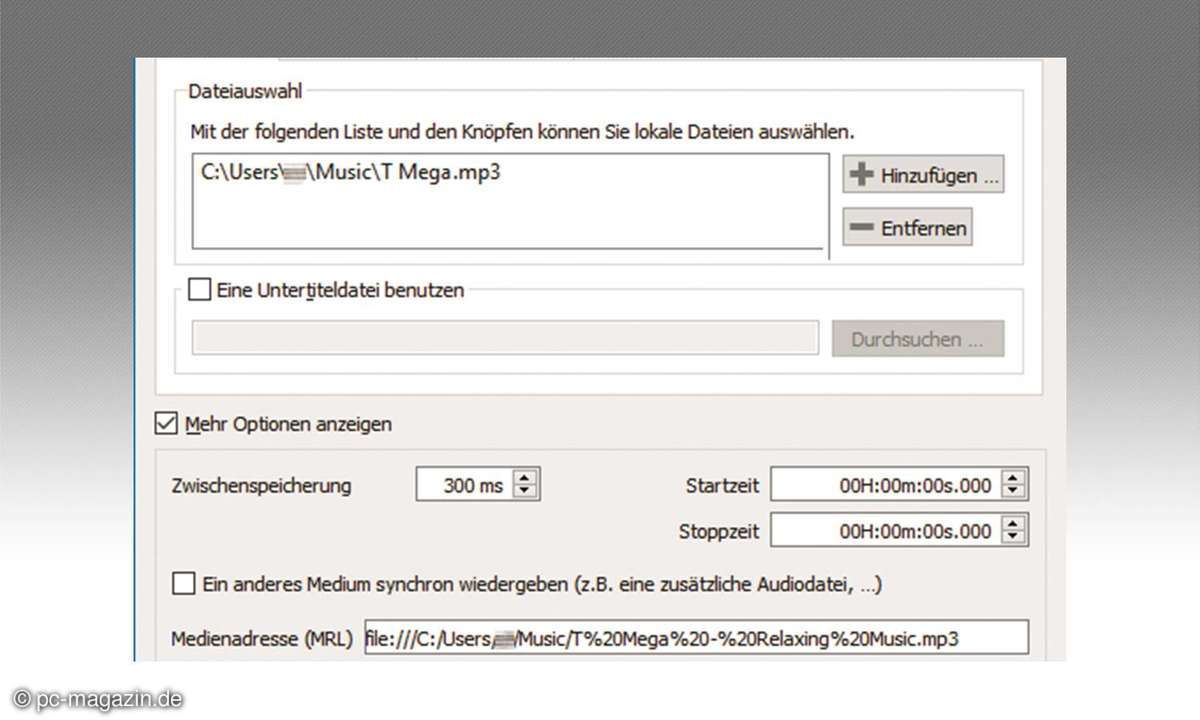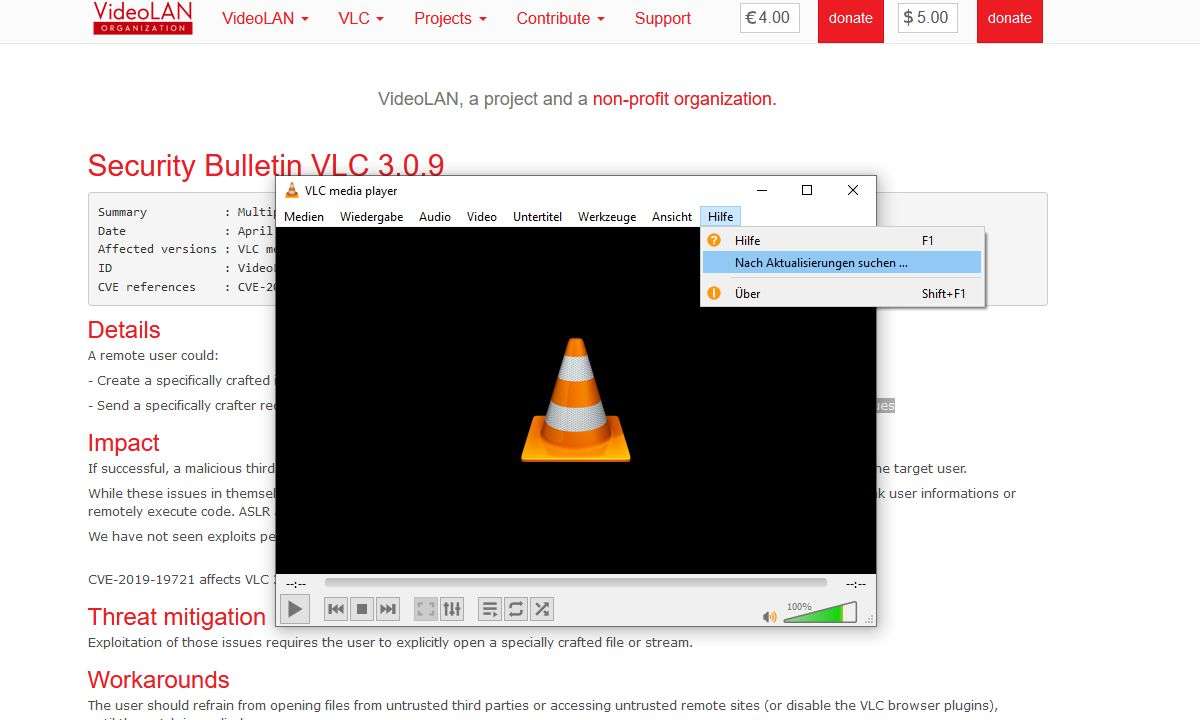VLC-Player: Videos beschneiden und Tonspur hinzufügen
Der VLC Player lässt sich zur Videobearbeitung benutzen. Das Tool ersetzt keine Spezial-Software, ist aber eine schnelle Hilfe beim Videoschnitt. So geht's!

Oft werden nur Ausschnitte in einem Video benötigt. Solche Minifilme lassen sich beispielsweise zu einem animierten GIF für die Nutzung in sozialen Medien oder für das Verschicken per App oder E-Mail verwenden. In solchen Fällen müssen Bereiche am Anfang und Ende des Clips entfernt werden. Dazu...
Oft werden nur Ausschnitte in einem Video benötigt. Solche Minifilme lassen sich beispielsweise zu einem animierten GIF für die Nutzung in sozialen Medien oder für das Verschicken per App oder E-Mail verwenden. In solchen Fällen müssen Bereiche am Anfang und Ende des Clips entfernt werden. Dazu hat VLC eine Option beim Konvertieren integriert. Darin kann der Anwender den Bereich auf den Frame genau wählen. Der Player schreibt dann das verkürzte Video als neue Datei auf die Festplatte.
So funktioniert's!
Zum Schneiden des Films öffnen Sie den Clip und spielen ihn ab. Bestimmen Sie den Start- und Endpunkt für die Bearbeitung. Schließen Sie das Video. Wechseln Sie über Medien zur Funktion Konvertieren/Speichern . Wählen Sie oben mit Hinzufügen die betreffende Filmdatei.
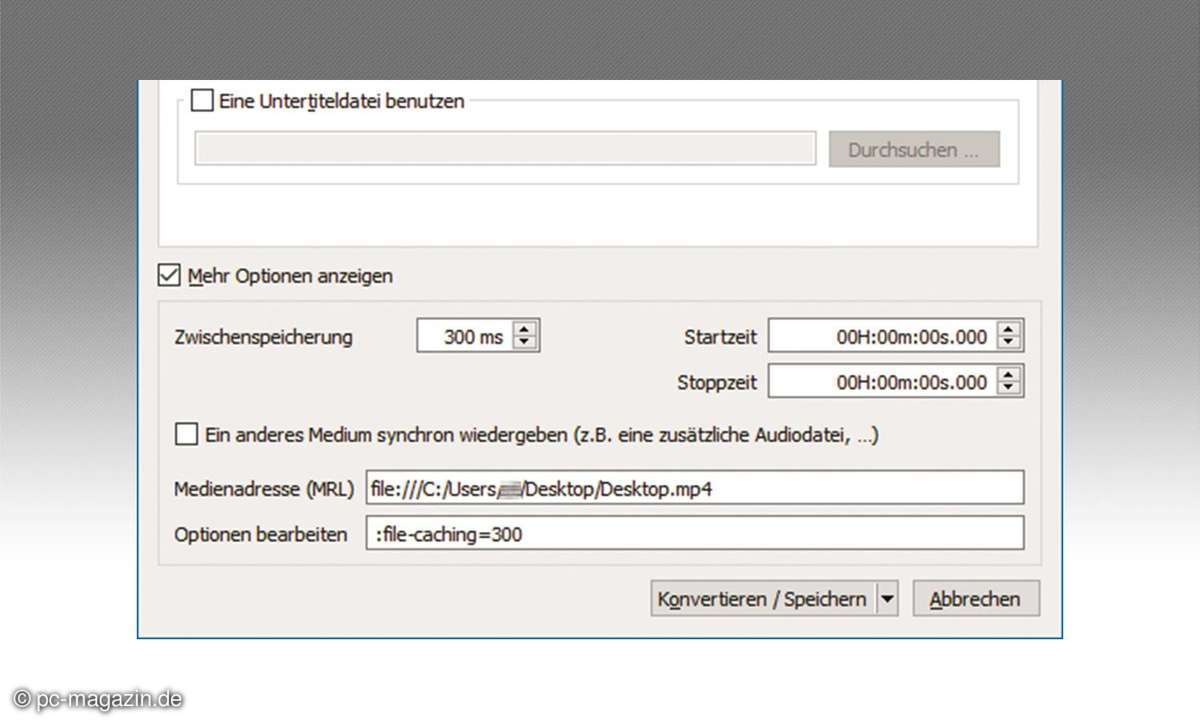
Aktivieren Sie unten Mehr Optionen anzeigen. Bestimmen Sie bei Startzeit und Stoppzeit den auszuschneidenden Bereich des Videos. Bestätigen Sie mit Konvertieren/Speichern die Einstellungen. Im folgenden Fenster bestimmen Sie im Feld Zieldatei Pfad und Bezeichnung des neuen Videos. Beginnen Sie mit Start das Beschneiden des Films. Eine MP3-Datei lässt sich bei diesem Prozess als Hintergrundmusik benutzen. Im Bereich Mehr Optionen anzeigen finden Sie die Checkbox Ein anderes Medium synchron wiedergeben. Klicken Sie da drauf und dann auch den Durchsuchen Knopf. Im nächsten Fenster benutzen Sie Hinzufügen, um eine oder mehrere Sounddateien auszusuchen.
Schließen Sie die Aktion mit dem Knopf Auswählen ab. VLC speichert nun die bearbeiteten Filme in der Grundeinstellung im MP4-Format. Die Wiedergabe der Videos funktioniert auf den meisten modernen Geräten.